发布时间:2025-10-19 07:36:05作者:kaer
在使用powerpoint制作幻灯片时,有时会遇到幻灯片在投影或显示设备上出现黑边的情况。这通常是由于幻灯片的尺寸与显示设备的分辨率不匹配所导致的。为了解决这个问题,让幻灯片能够完整地铺满屏幕,我们需要进行一系列的设置调整。本文将详细介绍如何在powerpoint中调整幻灯片尺寸,以确保其在显示时不会出现黑边。
首先,了解你所使用的显示设备的分辨率至关重要。这通常可以在显示设备的设置菜单中找到,也可以通过电脑上的显示设置来查看。确保你的powerpoint幻灯片尺寸与显示设备的分辨率相匹配,是实现全屏显示的基础。
1. 打开powerpoint:启动powerpoint并打开你需要调整的幻灯片文件。
2. 进入“设计”选项卡:在powerpoint的顶部菜单栏中,找到并点击“设计”选项卡。
3. 选择“幻灯片大小”:在“设计”选项卡中,找到并点击“幻灯片大小”按钮。这会弹出一个下拉菜单。
4. 自定义幻灯片大小:在下拉菜单中,选择“自定义幻灯片大小”。此时会弹出一个对话框。
5. 设置尺寸:在对话框中,你可以看到幻灯片的当前尺寸。为了铺满屏幕,你需要将宽度和高度设置为与显示设备分辨率相匹配的值。如果你不确定分辨率,可以先选择一个常见的宽屏比例(如16:9或4:3),然后尝试调整。
6. 调整缩放比例:在对话框中,你还可以选择“最大化”或“确保适合”选项,这些选项可以帮助你自动调整幻灯片内容以适应新的尺寸。
7. 确认更改:完成设置后,点击“确定”按钮。powerpoint会询问你是否希望缩放所有幻灯片以适应新尺寸,选择“是”即可。
在调整了幻灯片尺寸之后,还需要确保放映设置正确,以确保幻灯片能够全屏显示。
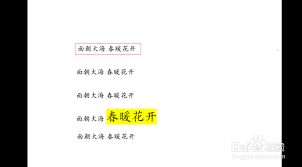
1. 进入“幻灯片放映”选项卡:在powerpoint的顶部菜单栏中,找到并点击“幻灯片放映”选项卡。
2. 选择“设置幻灯片放映”:在“幻灯片放映”选项卡中,找到并点击“设置幻灯片放映”按钮。
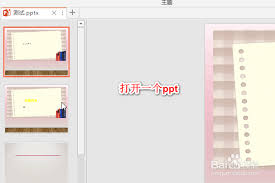
3. 检查显示选项:在弹出的对话框中,确保选择了正确的显示设置。例如,如果你使用的是外接显示器,确保选择了正确的显示器。
4. 确认全屏显示:确保“显示选项”中的“全屏”选项被勾选,这样幻灯片在放映时就会全屏显示。
通过上述步骤,你可以有效地解决powerpoint幻灯片在显示时出现黑边的问题。调整幻灯片尺寸以匹配显示设备分辨率,并检查放映设置,是实现全屏显示的关键。记住,在进行这些调整时,务必先备份你的幻灯片文件,以防万一出现不可预见的问题。通过这些简单的设置,你的幻灯片将能够完美地铺满屏幕,为你的演讲或展示增添更多的专业感和吸引力。
免责声明:以上内容源自网络,版权归原作者所有,如有侵犯您的原创版权请告知,我们将尽快删除相关内容。
如何成为抖音外卖骑手
抖音冰墩墩特效视频怎么拍摄
淘宝怎么购买冬奥会吉祥物冰墩墩
支付宝早起打卡失败怎么回事
2022春运火车票提前多久预售
支付宝2022年年有余活动怎么玩
支付宝隔离政策在哪里查
支付宝嘉图借书怎样还书
微信星星特效怎么触发
拼多多答题领iPhone答案是什么
苹果iPhone手机发热如何解决
Flash中心如何设置开机自动运行
如何关闭Edge浏览器文本预测功能
nero express如何把音乐CD转成MP3文件
抖音火山版如何进行提现
hbar币前景如何
虫虫助手如何更新游戏
怪兽轻断食如何更改体重单位
小米汽车app如何绑定银行卡
每日瑜伽如何查看订单

决胜台球是款台球竞技比赛闯关游戏,游戏中玩家可以体验到非常真实的台球玩法,有着大量的关卡可以去解锁闯关,可以在商城中进行购买各种风格的球杆,不断的提高实力,达到更高的段位。游戏特色1.游戏中的奖励多样,轻松解锁不同的球杆2.简单在游戏中进行规划撞击,完成台球比赛3.关卡匹配,玩法不同,游戏自由选择游戏亮点1.简单游戏操作玩法,在游戏中轻松提升技巧2.学习更多的台球知识,轻松在游戏中封神3.精致游戏
3.2
火爆三国手游是很好玩的三国策略战争手游,在游戏中会有很多的武将可以让玩家来进行获取,游戏中的武将都是三国中耳熟能详的人物,玩家在游戏中可以指挥自己的角色在游戏中开始精彩的战斗。游戏玩法超多的武将选择,更结合武将养成的玩法,喜欢这款游戏的不要错过,游戏中玩家可以不断解锁强力武将,中后期随着等级的提升也能打出爆发的伤害,非常节省玩家的时间,并且还搭配了各种的技能,感受全新的乐趣体验。游戏介绍火爆三国是
3.1
射爆香肠人是款画面视角非常独特的休闲闯关游戏,在一开始玩家需要慢慢的熟悉玩法教程,就可以快速的上手了,有点类似于塔防的玩法机制,选择摆放一个个的角色,来阻止各种的香肠人通过。游戏特色1.超级丰富的闯关内容等待你的加入,通过各个关卡中的挑战来体验丰富的游戏乐趣!2.在一次次的闯关挑战当中来积累更多的经验,收集更多的道具,以此提升自己的闯关能力!3.紧张刺激的射击对战过程,每个关卡里面出现的香肠人战斗
4.2
我踢得贼准是款非常趣味的足球射门闯关小游戏。游戏中玩家将操控中角色进行调整好角度和方向来进行一次次的射门,角色离球门的距离是会越来越远的,需要准确的调整好位置与角度。游戏特色1.自由组建自己的游戏团队,在游戏中轻松战斗2.真实好玩的游戏挑战过程,轻松进行游戏冒险3.夺得冠军,轻松简单提升自己的踢球实力游戏亮点1.不同的踢球规则,在游戏中尽情发挥自己的实力2.全新游戏比赛规则,感受绿茵足球的战斗乐趣
4.9
极速逃亡3是一款十分有趣的逃脱类游戏,在游戏中有很多的武器可以让玩家来进行选择,游戏中的武器都是十分地好用的,玩家可以在游戏中通过自己的闯关在游戏中获得更多的武器来帮助自己进行闯关。游戏特色1、游戏的玩法十分新颖,玩家可以轻松尝试全新的逃脱玩法。2、海量关卡自由挑战,每次闯关都是一次全新的体验。3、完成游游戏的逃脱任务,获取丰厚的游戏奖励。游戏魅力1、玩家要快速找到敌人防御最薄弱的环节,利用这样的
3.5